
Шаг 1
- Планшет iPad Air 2 изготавливается по уникальной технологии;
- Разработчики полностью лишили гаджет винтов, закрепив все его составные части прочным клеем;

Шаг 2
- Поэтому прежде, чем приступить к его разбору, вам придется хорошенько прогреть корпус специальной грелкой или феном;

Шаг 3
- Для того чтобы приподнять переднюю панель с экраном, воспользуйтесь пластиковым медиатором;

Шаг 4
- Аккуратно проводите медиатором по контуру панели, чтобы отсоединить детали корпуса друг от друга;

Шаг 5
- Когда вы приподнимете панель, учтите, что она в этом гаджете немного жестче, чем у предыдущих версий планшета;

Шаг 6
- Поэтому старайтесь сильно ее не выгибать, иначе есть большой риск повредить дисплей;
- Зато в iPad Air 2 к верхней панели не подсоединены никакие кабели – и это приятный бонус;
- Вы не рискуете повредить их, открывая корпус, как при разборе первого айпада;

Шаг 7
- Пользуясь пластиковым медиатором, отсоедините шлейфы на нижней стороне корпуса;
- Это необходимо, чтобы окончательно снять верхнюю панель;

Шаг 8
- Следует открутить три винта, с помощью которых крепится металлическая защита;

Шаг 9
- Теперь следует отсоединить шлейф, идущий к ЖК-экрану;

Шаг 10
- Экран отсоединен;

Шаг 11
- Необходимо снять кнопку Home;

Шаг 12
- После снятия кнопки нам открывается доступ к сенсору Touch ID;

Шаг 13
- Продолжить разбор предстоит со снятия миниатюрных динамиков;
- Для этого воспользуйтесь пластиковой лопаткой;
- Аккуратно подденьте устройства и извлеките из корпуса;

Шаг 14
- На динамиках отсутствует маркировка – по ним невозможно узнать ни производителя, ни характеристики;
- Можете посмотреть с обеих сторон – ничего не найдете;

Шаг 15
- Далее нам предстоит поработать с фронтальной камерой FaceTime HD, а также с камерой iSight, расположенной рядом с микрофоном;
- Сначала отсоединяем шлейфы;

Шаг 16
- После того как шлейфы отсоединены, аккуратно извлекаем обе камеры пинцетом;

Шаг 17
- Если вы до этого разбирали предыдущую версию iPad Air, то при осмотре обязательно заметите, что качество камер улучшилось;

Шаг 18
- Следующим пунктом разбора нашего гаджета станут разъем для наушников и сенсор освещенности;
- Пинцетом аккуратно отсоединяем шлейф и снимаем;

Шаг 19
- Здесь стоит отметить, что сенсор освещенности в этой модели планшета состоит из двух частей;
- Одна из них как раз располагается в разъеме для наушников;

Шаг 20
- На верхней части корпуса расположены две антенны Wi-Fi модуля;
- Чтобы их снять, предварительно освобождаем шлейфы;
- Чтобы не повредить устройство, осторожно подцепите край антенны пластиковой лопаткой;

Шаг 21
- Теперь антенны Wi-Fi можно снять и отложить в сторону;

Шаг 22
- Пришло время покинуть свои гнезда в корпусе микрофонам (их два), второму датчику внешнего освещения и кнопке выключения/включения подачи питания к планшету;
- Сначала снимаем первый микрофон, сенсор освещенности и кнопку;
- Все эти элементы объединены в один блок. Подцепляем его пинцетом;

Шаг 23
- По мере извлечения нужно осторожно отсоединить шлейфы блока;

Шаг 24
- Кнопки регулировки громкости снимаем тоже;
- Вот такие они красивые;

Шаг 25
- А снятые блоки теперь можно внимательно осмотреть. Кабель к кнопке включения питания;

Шаг 26
- И кабель к регуляторам громкости;

Шаг 27
- И снова нам в помощь термовоздушный фен или грелка – ведь далее предстоит извлечение самого главного компонента гаджета – материнской платы;
- А мы же помним, что разработчики iPad Air 2 не оставили шанса отверткам, посадив все элементы на клей. Вот и материнская плата прочно приклеена к своему месту;
- Поэтому для начала перевернем нижнюю часть корпуса и прогреем ее. Только не переусердствуйте;

Шаг 28
- Вооружаемся пластиковым медиатором;
- Проводим по контуру, отрывая клей от платы;

Шаг 29
- Наши усилия, наконец, вознаграждены – плата оказывается у нас в руках;
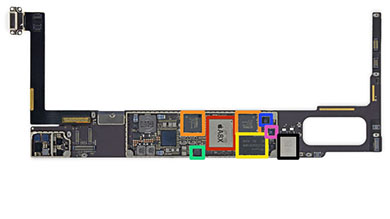
Шаг 30
- После непродолжительного осмотра выясняем, что кабель разъема Lightning припаян к материнской плате;
- Что это значит? А то, что отдельно его заменить в случае чего не получится;
- Придется менять всю материнскую плату;

Шаг 31
- Теперь переходим к снятию всех оставшихся деталей айпада;

Шаг 32
- Начнем снимать аккумулятор;
- Задача не из легких, учитывая все тот же прочный клей;

Шаг 33
- Пластиковые медиаторы нам в помощь;
- Ну, или любой другой достаточно мягкий и тонкий предмет;
- Проводим по контуру батареи. Можно предварительно прогреть данное место – так будет легче;

Шаг 34
- Освободив от клея, осторожно приподнимаем аккумулятор за один край;
- Хорошо, что его не припаяли к материнской плате;

Шаг 35
- Познакомьтесь: аккумуляторная батарея iPad Air 2 емкостью 27.62 Вт/ч;
- Заметили, что емкость меньше, чем в первой версии айпада? Вероятно, из-за тонкости;
- Однако разработчики утверждают, что смогли повысить эффективность батареи, и зарядки хватает на 10 часов работы. Вы уже проверили?;

Шаг 36
- Наша работа почти закончена;
- Все основные компоненты гаджета лежат перед нами отдельно от корпуса;
- А в руках остались только крышки корпуса, на которых имеются магниты для Smart Cover;

Шаг 37
- Вот здесь видны магниты по контуру края;
- Кстати, для тех, кто не в курсе: если у вас есть чехол Smart Cover от первой версии айпада, он подойдет и к новинке;

Шаг 38
- Ну, вот теперь можно подвести итоги нашей работе. Потрудиться, безусловно, пришлось – все из-за большого количества клеевого слоя и полного отсутствия винтов в планшете;
- Но пара положительных моментов все же есть;
- Процесс снятия дисплея стал проще, значительно снизился риск повредить экран;

Шаг 39
- Ну, и батарея, не прикрепленная к материнской плате;
- В остальном же по результатам оценки специалистов ремонта iPad Air 2 заслужил всего-то 2 балла по шкале ремонтопригодности;
КУРСЫ ПО СПЕЦИАЛЬНОСТИ



